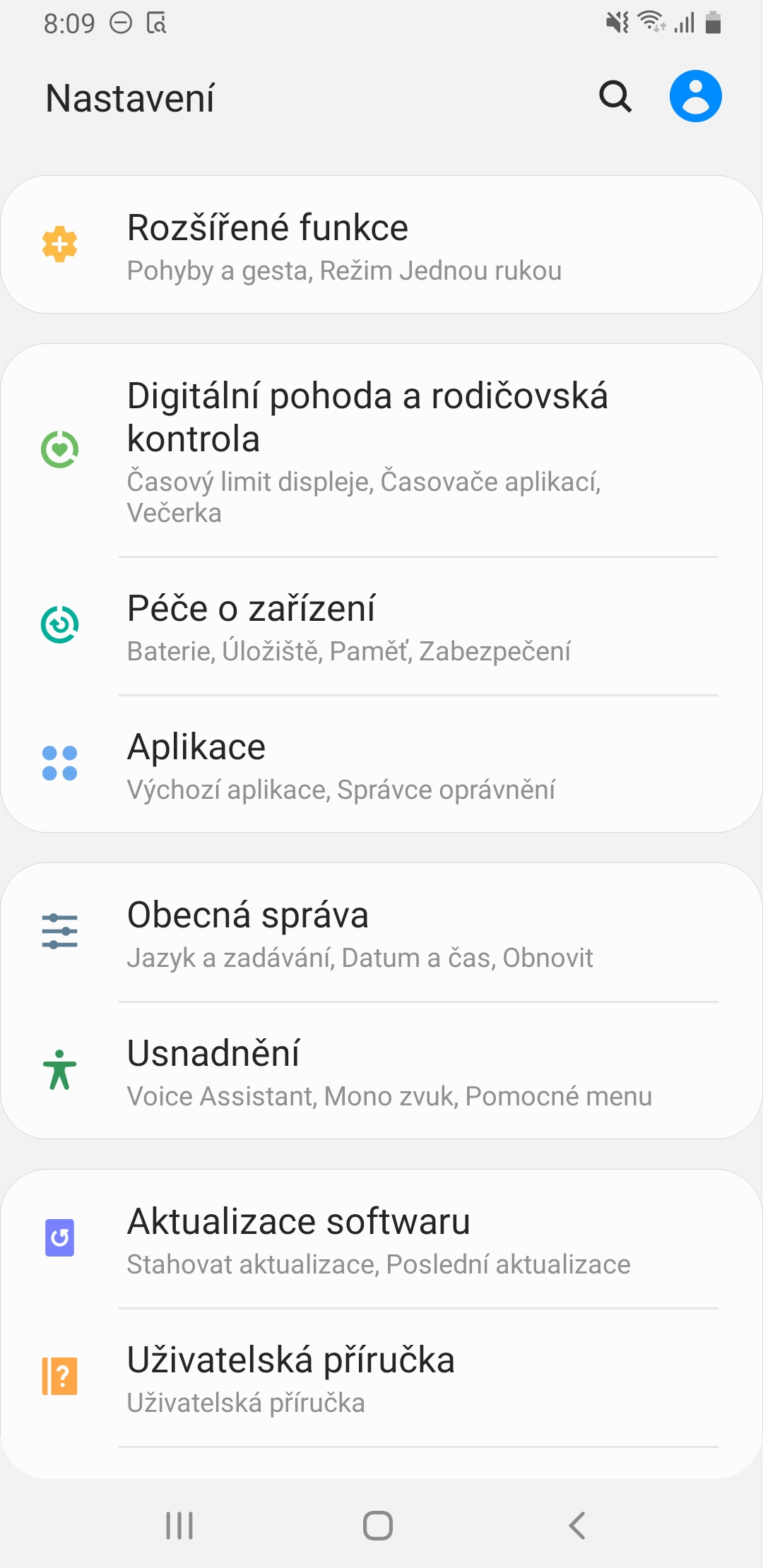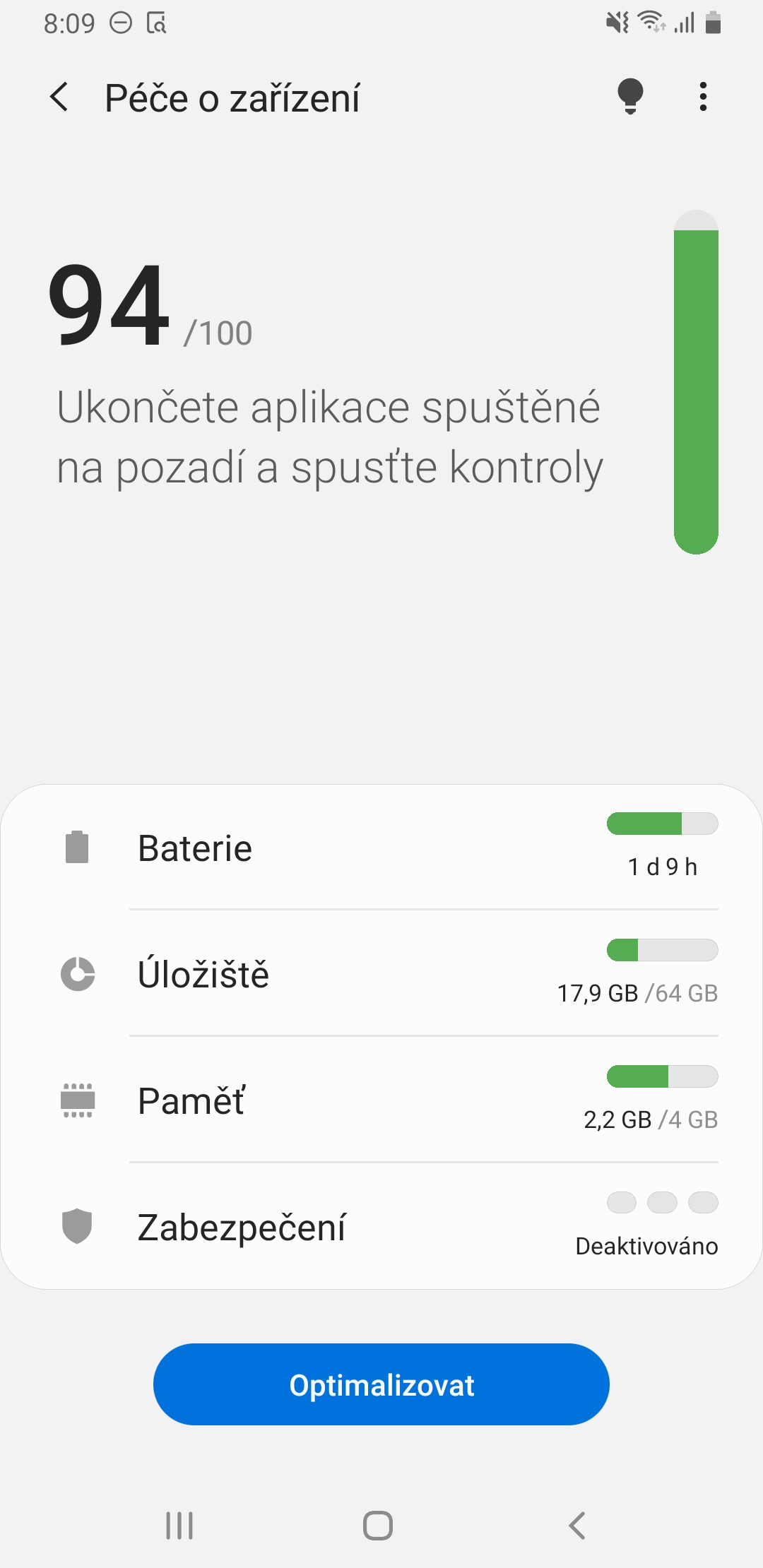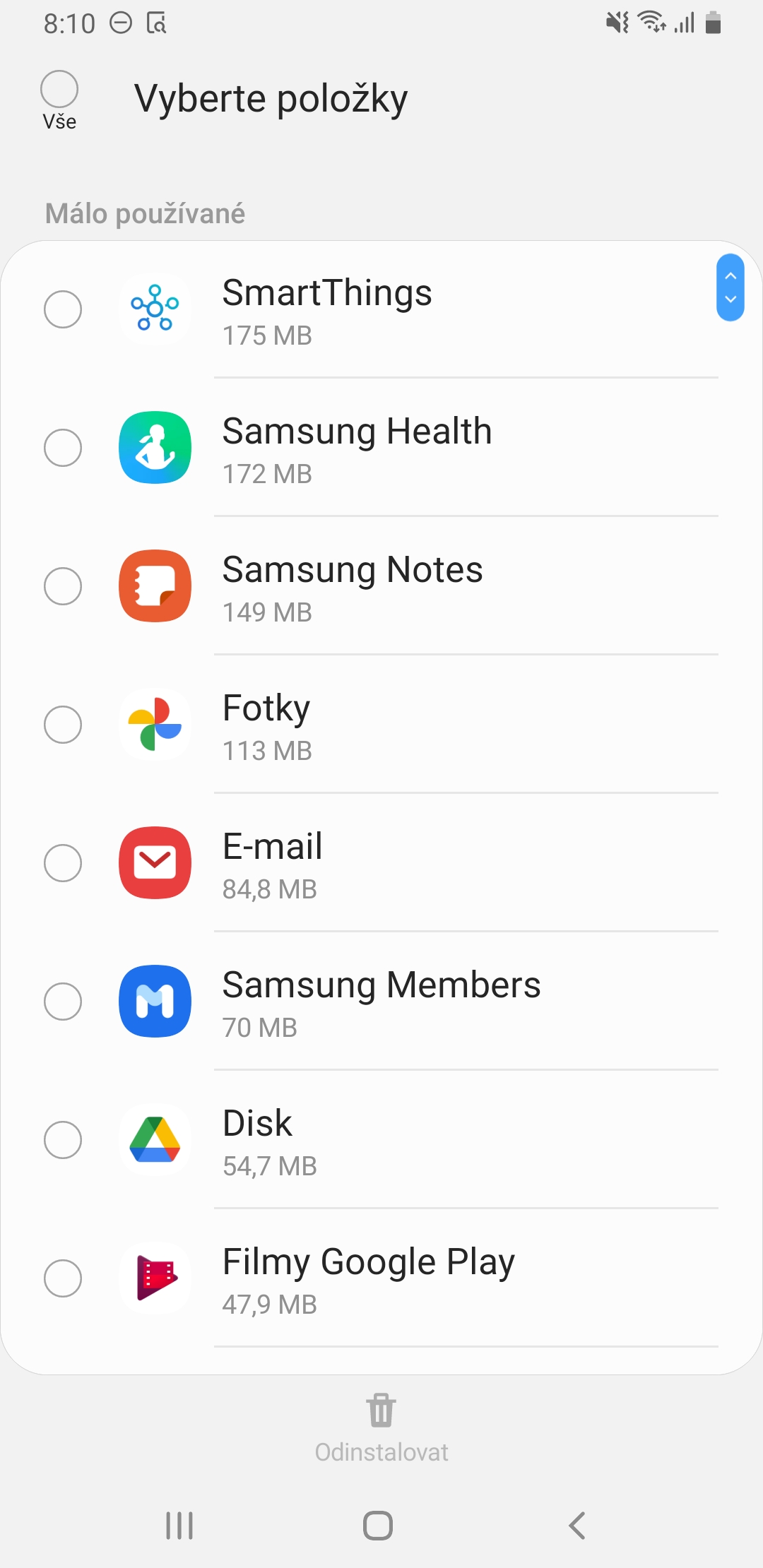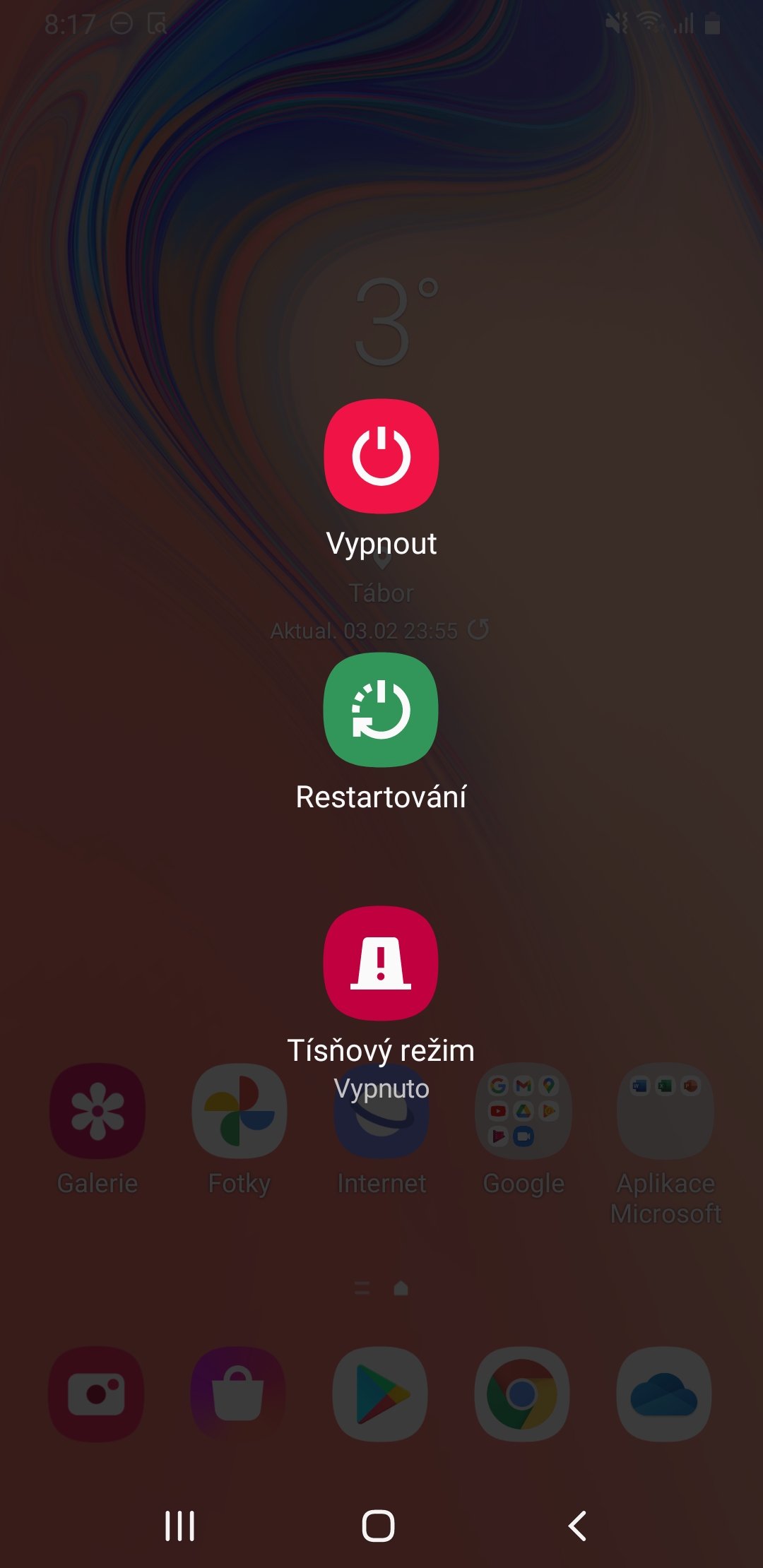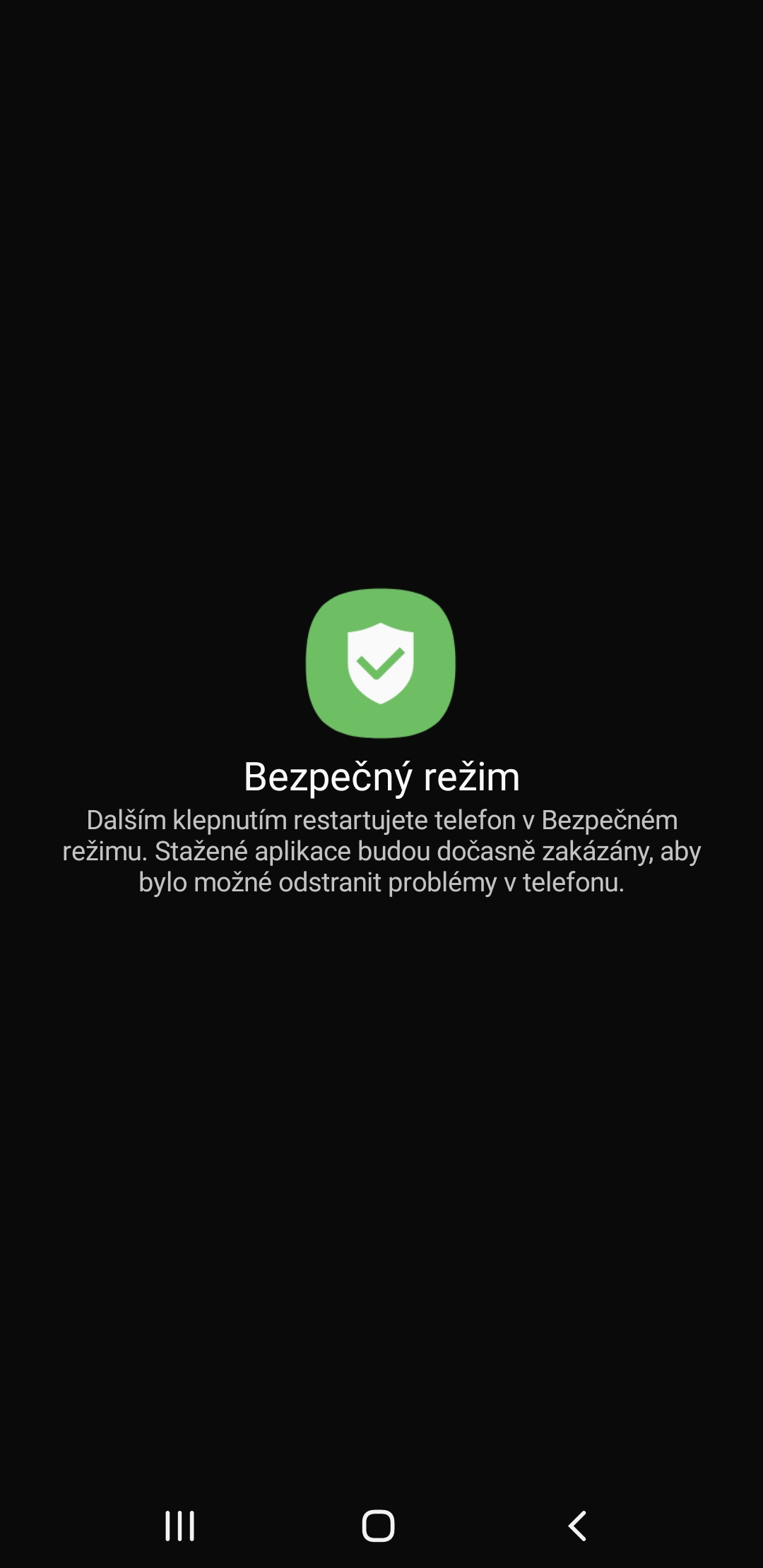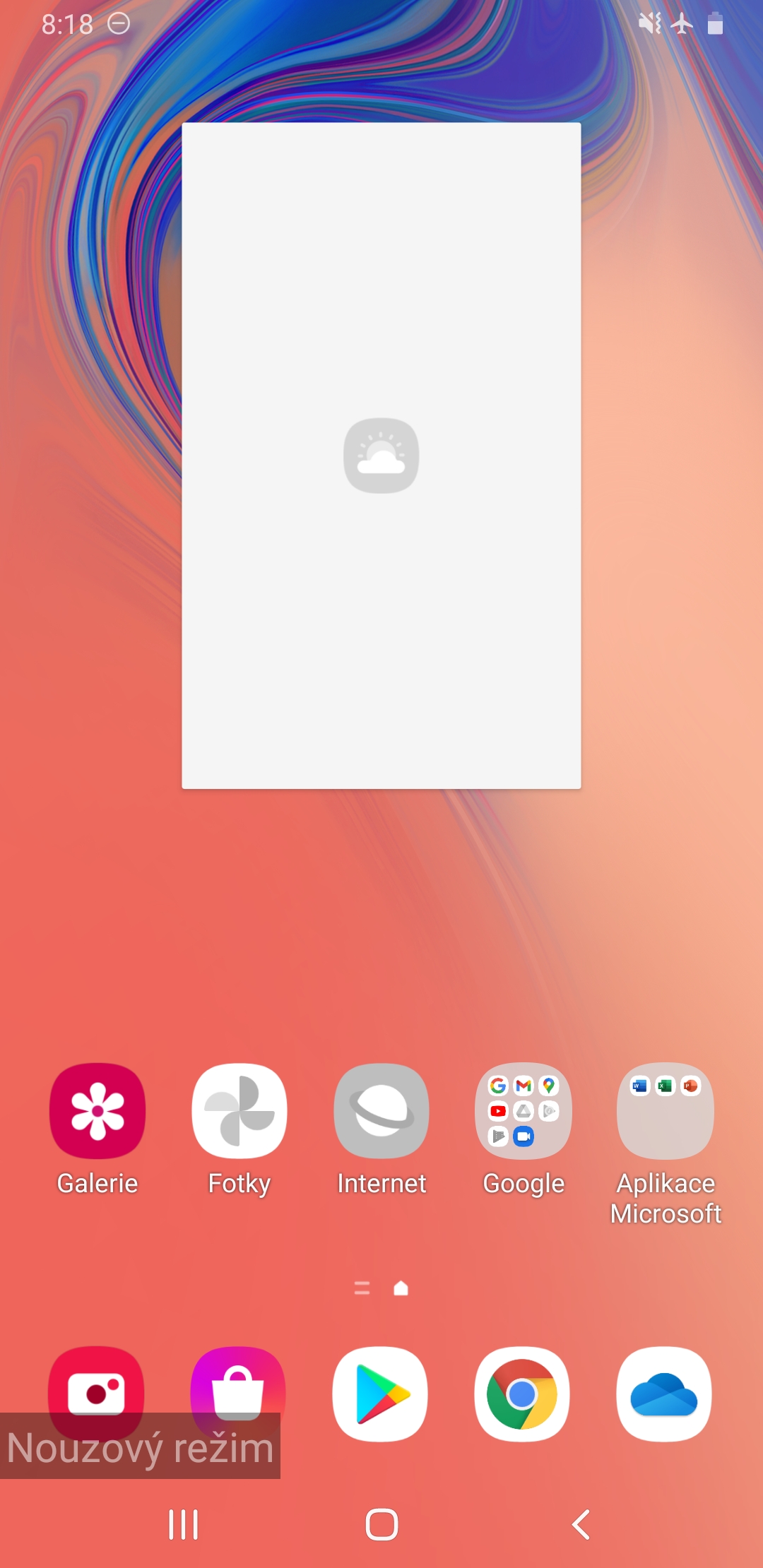ຖ້າຫາກທ່ານສັງເກດເຫັນວ່າໂທລະສັບຂອງທ່ານຊ້າຫຼາຍ, ການເຄື່ອນໄຫວຂອງຕົນຢູ່ໃນຫນ້າຈໍບໍ່ໄດ້ກ້ຽງ, ຫຼືວ່າມັນຕອບສະຫນອງກັບການຊັກຊ້າ, ທ່ານສາມາດຊອກຫາທີ່ນີ້. 5 ເຄັດລັບແລະ tricks ເພື່ອເລັ່ງ Androidເຈົ້າຢູ່ໃນໂທລະສັບຂອງທ່ານ.
ປິດແອັບພລິເຄຊັນທີ່ເຮັດວຽກຢູ່
ແນ່ນອນ, ຂັ້ນຕອນຢ່າງມີເຫດຜົນທໍາອິດໃນກໍລະນີທີ່ມີບັນຫາກັບການດໍາເນີນງານຂອງລະບົບແມ່ນການປິດຄໍາຮ້ອງສະຫມັກທີ່ເຮັດວຽກທັງຫມົດ. ນີ້ຈະເປັນການເພີ່ມ RAM ຂອງທ່ານແລະອາດຈະເປັນ, ໂດຍສະເພາະໃນໂທລະສັບຕ່ໍາສຸດ, ເຮັດໃຫ້ມັນໄວຂຶ້ນ.
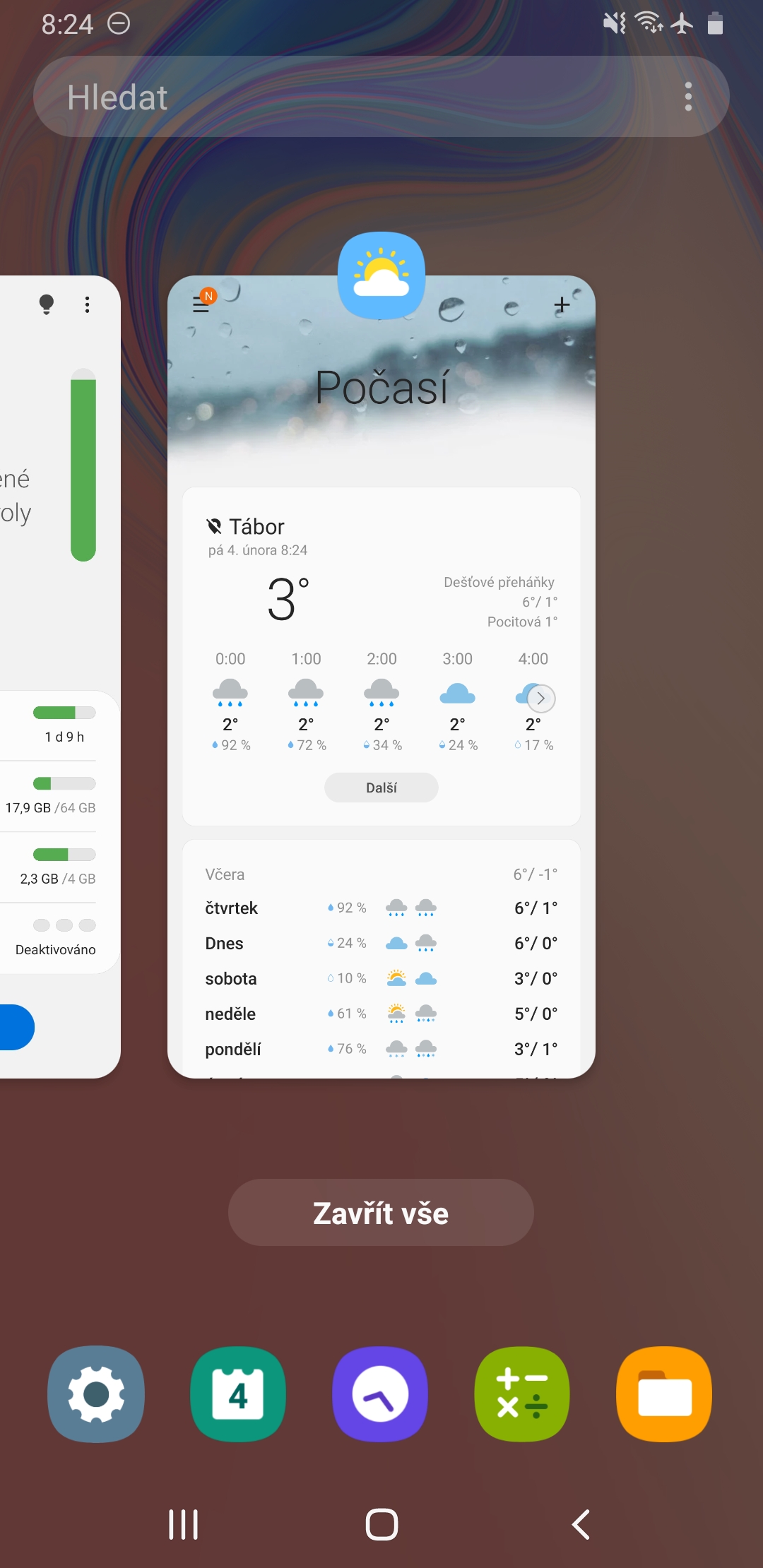
ປິດເປີດອຸປະກອນຂອງທ່ານຄືນໃໝ່
ຖ້າຂັ້ນຕອນທໍາອິດຂອງການຢຸດຄໍາຮ້ອງສະຫມັກບໍ່ໄດ້ຊ່ວຍ, ຢຸດລະບົບທັງຫມົດໂດຍກົງ, i.e. ໂດຍການ restart ມັນຜ່ານປຸ່ມເປີດປິດ. ຂະບວນການແລ່ນທັງຫມົດຈະຖືກຢຸດແລະມັນເປັນໄປໄດ້ຫຼາຍທີ່ນີ້ຈະແກ້ໄຂບັນຫາຂອງເຈົ້າເຊັ່ນກັນ.
ອັບເດດອຸປະກອນ ແລະແອັບພລິເຄຊັນ
ກວດເບິ່ງການອັບເດດລະບົບ, ເຊິ່ງມັກຈະແກ້ໄຂຂໍ້ບົກພ່ອງທີ່ຮູ້ຈັກ, ອາດຈະລວມທັງອັນທີ່ມີຜົນກະທົບກັບທ່ານ. ມັນຄືກັນກັບແອັບພລິເຄຊັນ. ເຖິງແມ່ນວ່າສິ່ງເຫຼົ່ານີ້ສາມາດເຮັດໃຫ້ເກີດພຶດຕິກໍາອຸປະກອນທີ່ບໍ່ຖືກຕ້ອງຕ່າງໆ, ດັ່ງນັ້ນກວດເບິ່ງສະບັບໃຫມ່ຂອງພວກເຂົາແລະປັບປຸງພວກມັນກ່ອນທີ່ຈະດໍາເນີນການຕໍ່ໄປ.
ເຈົ້າສາມາດສົນໃຈ

ກຳລັງກວດສອບຄວາມອາດສາມາດເກັບຮັກສາ ແລະເພີ່ມພື້ນທີ່ຫວ່າງ
ຖ້າຫາກທ່ານມີຫນ້ອຍກ່ວາ 10% ຄວາມອາດສາມາດເກັບຮັກສາໄວ້, ອຸປະກອນຂອງທ່ານອາດຈະເລີ່ມຕົ້ນປະສົບບັນຫາ. ໃນໂທລະສັບສ່ວນໃຫຍ່, ຈໍານວນພື້ນທີ່ເກັບຂໍ້ມູນທີ່ມີຢູ່ສາມາດພົບໄດ້ຢູ່ໃນແອັບຯ ເມືອງ Nastaven. ສໍາລັບອຸປະກອນ Samsung, ໄປທີ່ເມນູ ການດູແລອຸປະກອນ, ບ່ອນທີ່ທ່ານຄລິກໃສ່ ການເກັບຮັກສາ. ທີ່ນີ້ເຈົ້າສາມາດເຫັນໄດ້ແລ້ວວ່າວຽກຂອງເຈົ້າຫຍຸ້ງປານໃດ. ຢູ່ທີ່ນີ້, ທ່ານສາມາດເລືອກເອກະສານ, ຮູບພາບ, ວິດີໂອ, ສຽງ ແລະແອັບຕ່າງໆ ແລະລຶບພວກມັນອອກເພື່ອສ້າງພື້ນທີ່ຫວ່າງຕາມຄວາມເໝາະສົມ.
ການຢັ້ງຢືນວ່າແອັບຯໃດນຶ່ງບໍ່ກໍ່ໃຫ້ເກີດບັນຫາ
ຢູ່ໃນໂໝດປອດໄພ/ປອດໄພ, ແອັບທີ່ດາວໂຫຼດທັງໝົດຈະຖືກປິດໃຊ້ງານຊົ່ວຄາວ. ມັນປະຕິບັດຕາມເຫດຜົນຂອງເລື່ອງທີ່ວ່າຖ້າອຸປະກອນປະຕິບັດຕົວຢ່າງຖືກຕ້ອງໃນມັນ, ບັນຫາຂອງເຈົ້າແມ່ນເກີດມາຈາກບາງແອັບພລິເຄຊັນທີ່ດາວໂຫລດມາ. ດັ່ງນັ້ນ, ທັງຫມົດທີ່ທ່ານມີເພື່ອເຮັດແມ່ນລຶບ app ທີ່ຕິດຕັ້ງບໍ່ດົນມານີ້ຫນຶ່ງໂດຍຫນຶ່ງແລະ restart ອຸປະກອນຂອງທ່ານຫຼັງຈາກແຕ່ລະຂັ້ນຕອນດັ່ງກ່າວເພື່ອເບິ່ງວ່າທ່ານໄດ້ແກ້ໄຂບັນຫາ. ເມື່ອເຈົ້າຮູ້ວ່າແອັບໃດເປັນສາເຫດຂອງບັນຫາ, ເຈົ້າສາມາດດາວໂຫຼດອັນທີ່ເຈົ້າລຶບໄປກ່ອນມັນຄືນໃໝ່ໄດ້.
ເຫດການສຸກເສີນ ຫຼືໃນອຸປະກອນ Samsung ໂໝດປອດໄພສາມາດເປີດໃຊ້ໄດ້ໂດຍການກົດປຸ່ມເປີດປິດເປັນເວລາດົນ ແລະກົດປຸ່ມປິດເຄື່ອງເປັນເວລາດົນ. ຄາດຫວັງໃຫ້ອຸປະກອນຂອງທ່ານ reboot ຫຼັງຈາກຂັ້ນຕອນນີ້.